
このチュートリアルでは、MediaWikiをAlmaLinux 8にインストールする方法を紹介します。知らなかった方のために、MediaWikiは、ユーザーが収集して整理するのに役立つ無料のオープンソースソフトウェアです。情報。Mediawikiは、知識の収集と整理、および組織内外の人々が知識にアクセスできるようにするのに役立ちます。非常に強力で、多言語で、拡張可能で、調整可能で、信頼性が高く、完全に無料です。
この記事は、少なくともLinuxの基本的な知識があり、シェルの使用方法を知っていること、そして最も重要なこととして、サイトを独自のVPSでホストしていることを前提としています。インストールは非常に簡単で、ルートアカウントで実行されていますが、そうでない場合は、'sudoを追加する必要があります。 ‘ルート権限を取得するコマンドに。 AlmaLinux 8へのMediaWikiの段階的なインストールを紹介します。Fedora、RHEL、CentOS、およびRockyLinuxディストリビューションでも同じ手順に従うことができます。
前提条件
- 次のオペレーティングシステムのいずれかを実行しているサーバー:AlmaLinux8。
- 潜在的な問題を防ぐために、OSの新規インストールを使用することをお勧めします
- サーバーへのSSHアクセス(またはデスクトップを使用している場合はターミナルを開く)。
non-root sudo userまたはroot userへのアクセス 。non-root sudo userとして行動することをお勧めします ただし、ルートとして機能するときに注意しないと、システムに害を及ぼす可能性があるためです。
AlmaLinux8にMediaWikiをインストールする
ステップ1.まず、システムが最新であることを確認することから始めましょう。
sudo dnf update sudo dnf install epel-release
ステップ2.LAMPサーバーをインストールします。
AlmaLinux LAMPサーバーが必要です。LAMPがインストールされていない場合は、こちらのガイドに従ってください。
ステップ3.AlmaLinux8にMediaWikiをインストールします。
デフォルトでは、MediaWikiはAlmaLinux 8ベースリポジトリでは利用できません。現在、公式ページからMediaWikiの最新の安定バージョンをダウンロードしています:
wget https://releases.wikimedia.org/mediawiki/1.37/mediawiki-1.37.1.tar.gz
次に、ダウンロードしたファイルを抽出します:
tar -xvzf mediawiki-*.tar.gz sudo mv mediawiki-*/ /var/www/html/mediawiki/
いくつかのフォルダの権限を変更する必要があります:
sudo chown -R apache:apache /var/www/html/mediawiki
ステップ4.MariaDBを構成します。
デフォルトでは、MariaDBは強化されていません。mysql_secure_installationを使用してMariaDBを保護できます。 脚本。ルートパスワードを設定し、匿名ユーザーを削除し、リモートルートログインを禁止し、テストデータベースと安全なMariaDBへのアクセスを削除する各手順を注意深く読んでください。
mysql_secure_installation
次のように構成します:
- Set root password? [Y/n] y - Remove anonymous users? [Y/n] y - Disallow root login remotely? [Y/n] y - Remove test database and access to it? [Y/n] y - Reload privilege tables now? [Y/n] y
次に、MariaDBコンソールにログインし、MediaWiki用のデータベースを作成する必要があります。次のコマンドを実行します。
mysql -u root -p
これによりパスワードの入力を求められるので、MariaDBルートパスワードを入力してEnterキーを押します。データベースサーバーにログインしたら、次のデータベースを作成する必要があります。 MediaWikiのインストール:
MariaDB [(none)]> CREATE DATABASE mediawiki_db; MariaDB [(none)]> CREATE USER 'mediawiki'@'localhost' IDENTIFIED BY 'your-strong-password'; MariaDB [(none)]> GRANT ALL PRIVILEGES ON mediawiki_db.* TO 'mediawiki'@'localhost' IDENTIFIED BY 'your-strong-password' WITH GRANT OPTION; MariaDB [(none)]> ALTER DATABASE mediawiki_db charset=utf8; MariaDB [(none)]> FLUSH PRIVILEGES; MariaDB [(none)]> EXIT;
ステップ5.Apacheを構成します。
次のコマンドを使用して、管理者用のApache仮想ホストを作成します。
nano /etc/httpd/conf.d/mediawiki.conf
次の行を追加します:
<VirtualHost *:80>
ServerAdmin [email protected]
DocumentRoot /var/www/html/mediawiki/
ServerName your-domain.com
DirectoryIndex index.php
ErrorLog /var/log/httpd/mediawiki-error.log
CustomLog /var/log/httpd/mediawiki-access.log combined
</VirtualHost> ファイルを保存して閉じ、Apacheサービスを再起動して変更を有効にします:
sudo systemctl restart httpd sudo systemctl enable httpd
ステップ6.Let'sEncrypt SSLFreeCertificateでApacheを保護する
まず、以下のコマンドを使用してCertbotをインストールします。
sudo dnf install certbot python3-certbot-apache
次に、以下のようにApacheのSSL証明書をインストールします。
sudo certbot --apache
対話型プロンプトに進み、証明書をインストールします。証明書がインストールされている場合は、以下のお祝いメッセージが表示されます。
Deploying certificate Successfully deployed certificate for your-domain.com to /etc/httpd/conf.d/your-domain-le-ssl.confCongratulations! You have successfully enabled HTTPS on https://your-domain.com NEXT STEPS: - The certificate will need to be renewed before it expires. Certbot can automatically renew the certificate in the background, but you may need to take steps to enable that functionality. See https://certbot.org/renewal-setup for instructions. - - - - - - - - - - - - - - - - - - - - - - - - - - - - - - - - - - - - - - - - If you like Certbot, please consider supporting our work by: * Donating to ISRG / Let's Encrypt: https://letsencrypt.org/donate * Donating to EFF: https://eff.org/donate-le - - - - - - - - - - - - - - - - - - - - - - - - - - - - - - - - - - - - - - - -
手順7.ファイアウォールを構成します。
ファイアウォールにHTTPとHTTPSを許可し、次のコマンドで再読み込みします。
sudo firewall-cmd --permanent --zone=public --add-service=http sudo firewall-cmd --permanent --zone=public --add-service=https sudo firewall-cmd --reload
ステップ8.MediaWikiWebインターフェースへのアクセス。
正常にインストールされたら、Webブラウザーを開き、URL https://your-domain.comを使用してMediaWikiにアクセスします。 。次のページにリダイレクトされます:
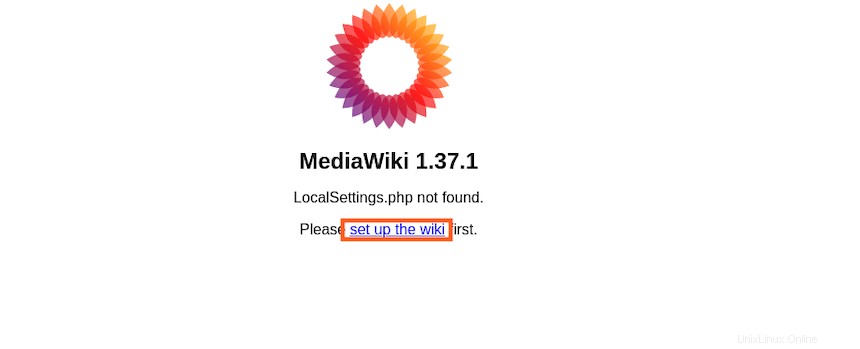
おめでとうございます! MediaWikiが正常にインストールされました。このチュートリアルを使用して、AlmaLinux8システムにMediaWikiをインストールしていただきありがとうございます。追加のヘルプや有用な情報については、MediaWikiの公式Webサイトを確認することをお勧めします。